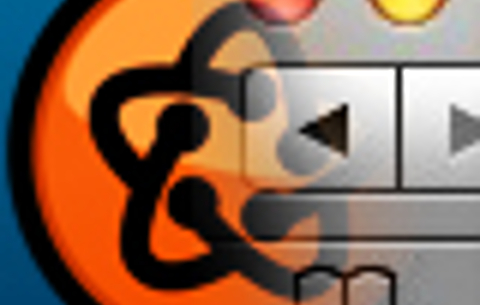FileMenu ToolsA FileMenu Tools segítségével egyszerűen módosíthatjuk a Windows...
FileMenu Tools
A FileMenu Tools segítségével egyszerűen módosíthatjuk a Windows helyi menüjét! Az előre definiált, rengeteg hasznos utasítás mellett itt is van lehetőségünk saját parancsokat beépíteni a jobb kattintással előhívható menübe, és természetesen itt is megadható, hogy milyen esetekben jelenjen meg az új menüpont (mappára, fájlra, háttérre kattintás stb.).
Tovább a letöltéshez >>>
AllOff
Az AllOff rendkívül egyszerű apróság, de annál hasznosabb, ha szeretnénk elkerülni a feleslegesen növekvő áramszámlákat. Ezzel a kis alkalmazással megoldható, hogy ha a gépet adott ideig nem használjuk, akkor az magától kikapcsoljon. Arra persze érdemes figyelni, hogy ilyenkor az AllOff akár „erőszakkal” is kilép az éppen futó alkalmazásokból, vagyis ha valamit nem mentettünk el, akkor az jó eséllyel elvész. Természetesen az is megoldható, hogy a gép ne kikapcsoljon, csak StandBy üzemmódba kerüljön. Ilyenkor visszatértünkkor ott folytathatjuk a munkát, ahol abbahagytuk.
Tovább a letöltéshez >>>
Xinorbis
Az ingyenes Xinorbis segítségével könnyen ellenőrizhetjük, pontosan mi foglalja a helyet a számítógép merevlemezein. Az áttekinthetőség kedvéért különböző grafikonokon is megmutatja, hogy mennyi helyet foglalnak el a különféle kategóriákba (programok, rendszer, képek, filmek, zenék, dokumentumok stb.) tartozó fájlok. A kimutatást akár fájltípusokra is lebonthatjuk, például megnézhetjük, hogy a zenegyűjteményünk miként oszlik meg az MP3, WMA, AAC stb. formátumok között. A végén pedig eljuthatunk magukig a helyfoglalókig, vagyis listába szedve láthatjuk, pontosan milyen fájlokról is van szó. Így nagyon könnyen utánajárhatunk, hogy a legtöbb helyet foglaló dolgok közül melyek azok, amelyekre valójában nincs is szükségünk.
Tovább a letöltéshez >>>
Geek Menu
Ezzel az ügyes alkalmazással saját menüt készíthetünk USB kulcsunknak, így a rajta hurcolt programokat és dokumentumokat egyetlen kattintással elérjük a csatlakoztatás után. A Geek Menu különlegessége, hogy képes a TrueCrypttel titkosított USB meghajtókon (vagy a TrueCrypt által létrehozott titkosított konténerekben) is programokat indítani (admin jogosultság esetében!) és dokumentumokat menteni. Így anyagaink folyamatos védelem alatt állnak, nem kell külön gondoskodnunk a titkosításról. A TrueCrypt hordozható változata is helyet kapott a menü mellett, így az is rögtön kéznél van. Érdekesség, hogy a menünek külön skineket adhatunk, amelyek automatikusan váltakoznak, ha titkosítást is használunk.
Tovább a letöltéshez >>>
Free Video Converter
A Free Video Converter az Extensions for Windows csomag készítőinek a munkája, és ingyenesen letölthető innen.
A program több szempontból is érdekes. Az egyik, a felület, amely már most alkalmazkodik a Windows 7-ben és az Office 2007-ben megismert szalagos felépítéshez. A három „szalagon” (Home, Edit, Export) gyorsan elérhető minden fontos funkció.
A program másik érdekessége, hogy nemcsak egyetlen klipet konvertálhatunk át másik formátumba, hanem akár több, különféle formátumú klipből (AVI, MP4, MPEG1, MPEG2, QuickTime, WMV stb.) is készíthetünk egy, tetszőleges formátumú videót. Így egy lépésben letudhatjuk a konvertálást és a klipek egy fájlba tömörítését.
Természetesen a klipeket külön is exportálhatjuk, egy lépésben, sőt, arra is van lehetőségünk, hogy kijelöljünk tetszőleges részeket az Edit szalag idősávján, és ennek megfelelően daraboljuk fel a filmünket.
Tovább a letöltéshez >>>

 Ajándékozz éves hvg360 előfizetést!
Ajándékozz éves hvg360 előfizetést!